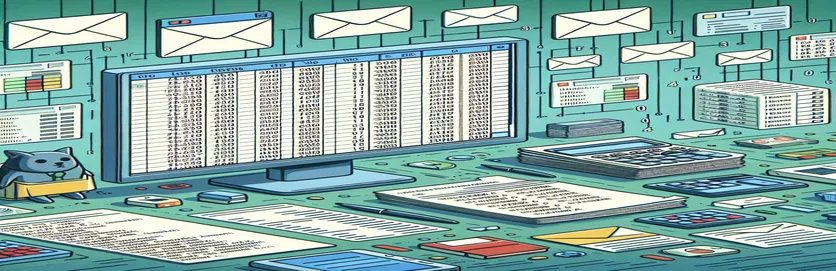Automatisierung des E-Mail-Versands mit Excel VBA
Im Bereich der Büroproduktivität sticht Excel als Kraftpaket für den Umgang mit Daten hervor. Seine Fähigkeiten gehen jedoch weit über die reine Datenanalyse und -visualisierung hinaus. Mit Visual Basic for Applications (VBA) verwandelt sich Excel in ein dynamisches Tool, das Aufgaben wie das Versenden von E-Mails direkt über die Benutzeroberfläche ausführen kann. Dies eröffnet zahlreiche Möglichkeiten zur Automatisierung der Routinekommunikation, insbesondere wenn es darum geht, bestimmte Datenbereiche mit Kollegen oder Kunden zu teilen.
Stellen Sie sich den Komfort der Automatisierung des E-Mail-Versands mit maßgeschneiderten Datensätzen vor, ohne dass eine manuelle E-Mail-Erstellung oder Datenanhänge erforderlich sind. VBA-Skripte können so erstellt werden, dass sie nicht nur E-Mails versenden, sondern auch bestimmte Datenbereiche, beispielsweise das Ergebnis Ihrer letzten Analyse oder einen zusammenfassenden Bericht, direkt in den E-Mail-Text oder als Anhang intelligent einbinden. Dieser Ansatz spart nicht nur Zeit, sondern minimiert auch das Risiko menschlicher Fehler und stellt sicher, dass die richtigen Daten die richtigen Personen zur richtigen Zeit erreichen.
| Befehl | Beschreibung |
|---|---|
| CreateObject("Outlook.Application") | Initialisiert die Outlook-Anwendung für die E-Mail-Automatisierung. |
| .CreateItem(0) | Erstellt ein neues E-Mail-Element. |
| .To | Gibt die E-Mail-Adresse des Empfängers an. |
| .CC | Gibt die E-Mail-Adressen der CC-Empfänger an. |
| .BCC | Gibt die E-Mail-Adressen der BCC-Empfänger an. |
| .Subject | Gibt den Betreff der E-Mail an. |
| .Body | Definiert den Textinhalt der E-Mail. |
| .Attachments.Add | Fügt der E-Mail einen Anhang hinzu. |
| .Display() | Zeigt die E-Mail vor dem Senden zur Überprüfung an. |
| .Send() | Sendet die E-Mail. |
Den Horizont mit Excel VBA E-Mail-Automatisierung erweitern
Bei der E-Mail-Automatisierungsfunktion von Excel VBA geht es nicht nur um das Versenden allgemeiner E-Mails. Es ist ein Tor zu einer hochgradig personalisierten Kommunikationsstrategie. Durch die direkte Integration von Excel-Daten in Ihre E-Mails können Sie jede Nachricht an die spezifischen Bedürfnisse oder Interessen des Empfängers anpassen. Dieses Maß an Individualisierung ist von unschätzbarem Wert für Unternehmen, die die Kundenbindung verbessern möchten, oder für Einzelpersonen, die eine persönliche Note in ihrer beruflichen Kommunikation bewahren möchten. Darüber hinaus ermöglicht VBA die dynamische Erstellung von E-Mail-Inhalten, d. h. Sie können aktuelle Informationen aus Ihren Excel-Tabellen einbinden und so sicherstellen, dass Ihre Nachrichten immer die aktuellsten Daten enthalten, ohne dass manuelle Aktualisierungen erforderlich sind.
Die wahre Stärke der Verwendung von Excel VBA für die E-Mail-Automatisierung liegt in der Fähigkeit, mit großen Datensätzen zu arbeiten und vor dem Senden komplexe Datenmanipulationen durchzuführen. Sie können beispielsweise den Prozess des Filterns von Daten automatisieren, um bestimmte Zielgruppen anzusprechen, und dann VBA verwenden, um personalisierte Berichte, Rechnungen oder Aktualisierungen für jedes Segment zu erstellen und zu senden. Diese Automatisierung geht über einfache E-Mail-Aufgaben hinaus und bietet Funktionen wie das Planen des E-Mail-Versands zu bestimmten Zeiten, das Reagieren auf bestimmte Auslöser in der Excel-Arbeitsmappe oder sogar die Integration mit anderen Anwendungen, um ein vollständig automatisiertes Workflow-System zu erstellen. Diese Vielseitigkeit macht Excel VBA zu einem unverzichtbaren Werkzeug im Werkzeugkasten moderner Profis, das Aufgaben rationalisiert und wertvolle Zeit für strategischere Aktivitäten freisetzt.
Automatisierung des E-Mail-Versands mit Datenbereich
Verwendung von VBA in Excel
Dim OutlookApp As ObjectDim MItem As ObjectSet OutlookApp = CreateObject("Outlook.Application")Set MItem = OutlookApp.CreateItem(0)With MItem.To = "recipient@example.com".CC = "cc@example.com".BCC = "bcc@example.com".Subject = "Automated Email with Data Range".Body = "Find attached the data range.".Attachments.Add "C:\path\to\your\file.xlsx".Display 'Or use .Send to send automaticallyEnd With
Den Horizont mit Excel VBA E-Mail-Automatisierung erweitern
Bei der E-Mail-Automatisierungsfunktion von Excel VBA geht es nicht nur um das Versenden allgemeiner E-Mails. Es ist ein Tor zu einer hochgradig personalisierten Kommunikationsstrategie. Durch die direkte Integration von Excel-Daten in Ihre E-Mails können Sie jede Nachricht an die spezifischen Bedürfnisse oder Interessen des Empfängers anpassen. Dieses Maß an Individualisierung ist von unschätzbarem Wert für Unternehmen, die die Kundenbindung verbessern möchten, oder für Einzelpersonen, die eine persönliche Note in ihrer beruflichen Kommunikation bewahren möchten. Darüber hinaus ermöglicht VBA die dynamische Erstellung von E-Mail-Inhalten, d. h. Sie können aktuelle Informationen aus Ihren Excel-Tabellen einbinden und so sicherstellen, dass Ihre Nachrichten immer die aktuellsten Daten enthalten, ohne dass manuelle Aktualisierungen erforderlich sind.
Die wahre Stärke der Verwendung von Excel VBA für die E-Mail-Automatisierung liegt in der Fähigkeit, mit großen Datensätzen zu arbeiten und vor dem Senden komplexe Datenmanipulationen durchzuführen. Sie können beispielsweise den Prozess des Filterns von Daten automatisieren, um bestimmte Zielgruppen anzusprechen, und dann VBA verwenden, um personalisierte Berichte, Rechnungen oder Aktualisierungen für jedes Segment zu erstellen und zu senden. Diese Automatisierung geht über einfache E-Mail-Aufgaben hinaus und bietet Funktionen wie das Planen des E-Mail-Versands zu bestimmten Zeiten, das Reagieren auf bestimmte Auslöser in der Excel-Arbeitsmappe oder sogar die Integration mit anderen Anwendungen, um ein vollständig automatisiertes Workflow-System zu erstellen. Diese Vielseitigkeit macht Excel VBA zu einem unverzichtbaren Werkzeug im Werkzeugkasten moderner Profis, das Aufgaben rationalisiert und wertvolle Zeit für strategischere Aktivitäten freisetzt.
Top-Fragen zur Excel-VBA-E-Mail-Automatisierung
- Kann Excel VBA E-Mails an mehrere Empfänger automatisieren?
- Ja, VBA kann E-Mails an mehrere Empfänger senden, indem E-Mail-Adressen durch ein Semikolon getrennt in der Eigenschaft .To, .CC oder .BCC des E-Mail-Elements hinzugefügt werden.
- Wie kann ich mit Excel VBA eine Datei an eine E-Mail anhängen?
- Sie können eine Datei mit der Methode .Attachments.Add anhängen und dabei den Pfad zur Datei als Argument angeben.
- Ist es möglich, Excel-Daten direkt in den Textkörper einer E-Mail aufzunehmen?
- Ja, Sie können Excel-Daten in HTML oder ein Nur-Text-Format konvertieren und sie mithilfe der Eigenschaft .Body in den E-Mail-Text einfügen.
- Kann ich E-Mails zu geplanten Zeiten mit Excel VBA automatisieren?
- Während Excel VBA selbst über keinen integrierten Zeitplaner verfügt, können Sie ihn in Verbindung mit dem Windows-Taskplaner verwenden, um das Versenden von E-Mails zu bestimmten Zeiten zu automatisieren.
- Wie sicher ist das Versenden von E-Mails mit Excel VBA?
- Das Versenden von E-Mails über Excel VBA ist genauso sicher wie die Verwendung des E-Mail-Clients selbst. Das Speichern vertraulicher E-Mail-Adressen oder Inhalte im VBA-Code oder in Excel-Dateien sollte jedoch mit Vorsicht erfolgen.
- Kann ich E-Mails mit Excel VBA ohne Outlook versenden?
- Ja, es ist möglich, E-Mails über andere E-Mail-Clients oder SMTP-Server zu versenden, indem man den VBA-Code anpasst, aber dafür ist in der Regel eine komplexere Skripterstellung erforderlich.
- Wie gehe ich mit Fehlern bei der E-Mail-Automatisierung mit Excel VBA um?
- Implementieren Sie Fehlerbehandlungsroutinen in Ihrem VBA-Code, indem Sie Try-, Catch- und Endlich-Blöcke verwenden oder auf bestimmte Fehlercodes prüfen, um Fehler ordnungsgemäß zu behandeln.
- Kann ich Excel VBA verwenden, um E-Mails aus Outlook zu lesen?
- Ja, Sie können VBA verwenden, um mit Outlook zu interagieren, einschließlich des Lesens von E-Mails. Dies erfordert jedoch zusätzliche Codierung, um auf den Outlook-Posteingang zuzugreifen und ihn zu verwalten.
- Wie kann ich sicherstellen, dass meine automatisch per Excel VBA versendeten E-Mails nicht im Spam-Ordner landen?
- Stellen Sie sicher, dass Ihre E-Mails keine Spam-auslösenden Schlüsselwörter enthalten, verwenden Sie eine anerkannte Absender-E-Mail-Adresse und vermeiden Sie den Versand zu vieler E-Mails in kurzer Zeit.
- Ist es möglich, das Erscheinungsbild der E-Mail, z. B. Schriftarten und Farben, mithilfe von Excel VBA anzupassen?
- Ja, durch die Verwendung der HTML-Formatierung innerhalb der .HTMLBody-Eigenschaft des E-Mail-Elements können Sie das Erscheinungsbild Ihrer E-Mails umfassend anpassen.
Den Horizont mit Excel VBA E-Mail-Automatisierung erweitern
Bei der E-Mail-Automatisierungsfunktion von Excel VBA geht es nicht nur um das Versenden allgemeiner E-Mails. Es ist ein Tor zu einer hochgradig personalisierten Kommunikationsstrategie. Durch die direkte Integration von Excel-Daten in Ihre E-Mails können Sie jede Nachricht an die spezifischen Bedürfnisse oder Interessen des Empfängers anpassen. Dieses Maß an Individualisierung ist von unschätzbarem Wert für Unternehmen, die die Kundenbindung verbessern möchten, oder für Einzelpersonen, die eine persönliche Note in ihrer beruflichen Kommunikation bewahren möchten. Darüber hinaus ermöglicht VBA die dynamische Erstellung von E-Mail-Inhalten, d. h. Sie können aktuelle Informationen aus Ihren Excel-Tabellen einbeziehen und so sicherstellen, dass Ihre Nachrichten immer die aktuellsten Daten enthalten, ohne dass manuelle Aktualisierungen erforderlich sind.
Die wahre Stärke der Verwendung von Excel VBA für die E-Mail-Automatisierung liegt in der Fähigkeit, mit großen Datensätzen zu arbeiten und vor dem Senden komplexe Datenmanipulationen durchzuführen. Sie können beispielsweise den Prozess des Filterns von Daten automatisieren, um bestimmte Zielgruppen anzusprechen, und dann VBA verwenden, um personalisierte Berichte, Rechnungen oder Aktualisierungen für jedes Segment zu erstellen und zu senden. Diese Automatisierung geht über einfache E-Mail-Aufgaben hinaus und bietet Funktionen wie das Planen des E-Mail-Versands zu bestimmten Zeiten, das Reagieren auf bestimmte Auslöser in der Excel-Arbeitsmappe oder sogar die Integration mit anderen Anwendungen, um ein vollständig automatisiertes Workflow-System zu erstellen. Diese Vielseitigkeit macht Excel VBA zu einem unverzichtbaren Werkzeug im Werkzeugkasten moderner Profis, das Aufgaben rationalisiert und wertvolle Zeit für strategischere Aktivitäten freisetzt.
Top-Fragen zur Excel-VBA-E-Mail-Automatisierung
- Kann Excel VBA E-Mails an mehrere Empfänger automatisieren?
- Ja, VBA kann E-Mails an mehrere Empfänger senden, indem in der Eigenschaft .To, .CC oder .BCC des E-Mail-Elements durch ein Semikolon getrennte E-Mail-Adressen hinzugefügt werden.
- Wie kann ich mit Excel VBA eine Datei an eine E-Mail anhängen?
- Sie können eine Datei mit der Methode .Attachments.Add anhängen und dabei den Pfad zur Datei als Argument angeben.
- Ist es möglich, Excel-Daten direkt in den Text einer E-Mail einzufügen?
- Ja, Sie können Excel-Daten in HTML oder ein Nur-Text-Format konvertieren und sie mithilfe der Eigenschaft .Body in den E-Mail-Text einfügen.
- Kann ich E-Mails zu geplanten Zeiten mit Excel VBA automatisieren?
- Während Excel VBA selbst über keinen integrierten Zeitplaner verfügt, können Sie ihn in Verbindung mit dem Windows-Taskplaner verwenden, um das Versenden von E-Mails zu bestimmten Zeiten zu automatisieren.
- Wie sicher ist das Versenden von E-Mails mit Excel VBA?
- Das Versenden von E-Mails über Excel VBA ist genauso sicher wie die Verwendung des E-Mail-Clients selbst. Das Speichern vertraulicher E-Mail-Adressen oder Inhalte im VBA-Code oder in Excel-Dateien sollte jedoch mit Vorsicht erfolgen.
- Kann ich E-Mails mit Excel VBA ohne Outlook versenden?
- Ja, es ist möglich, E-Mails über andere E-Mail-Clients oder SMTP-Server zu versenden, indem man den VBA-Code anpasst, aber dafür ist in der Regel eine komplexere Skripterstellung erforderlich.
- Wie gehe ich mit Fehlern bei der E-Mail-Automatisierung mit Excel VBA um?
- Implementieren Sie Fehlerbehandlungsroutinen in Ihrem VBA-Code, indem Sie Try-, Catch- und Endlich-Blöcke verwenden oder auf bestimmte Fehlercodes prüfen, um Fehler ordnungsgemäß zu behandeln.
- Kann ich Excel VBA verwenden, um E-Mails aus Outlook zu lesen?
- Ja, Sie können VBA verwenden, um mit Outlook zu interagieren, einschließlich des Lesens von E-Mails. Dies erfordert jedoch zusätzliche Codierung, um auf den Outlook-Posteingang zuzugreifen und ihn zu verwalten.
- Wie kann ich sicherstellen, dass meine automatisch per Excel VBA versendeten E-Mails nicht im Spam-Ordner landen?
- Stellen Sie sicher, dass Ihre E-Mails keine Spam-auslösenden Schlüsselwörter enthalten, verwenden Sie eine anerkannte Absender-E-Mail-Adresse und vermeiden Sie den Versand zu vieler E-Mails in kurzer Zeit.
- Ist es möglich, das Erscheinungsbild der E-Mail, z. B. Schriftarten und Farben, mithilfe von Excel VBA anzupassen?
- Ja, durch die Verwendung der HTML-Formatierung innerhalb der .HTMLBody-Eigenschaft des E-Mail-Elements können Sie das Erscheinungsbild Ihrer E-Mails umfassend anpassen.
Die E-Mail-Automatisierung mit Excel VBA stellt einen bedeutenden Schritt in Richtung Effizienz und Personalisierung in der professionellen Kommunikation dar. Durch die Nutzung von VBA-Skripten können Einzelpersonen und Unternehmen den Prozess des Versendens maßgeschneiderter E-Mails automatisieren und so die Erfahrung des Empfängers mit relevanten Daten direkt aus Excel-Tabellen bereichern. Dies optimiert nicht nur den Arbeitsablauf, sondern gewährleistet auch die Genauigkeit und Aktualität der Informationsverbreitung. Die Möglichkeit, komplexe Aufgaben wie E-Mail-Planung und Datenbearbeitung zu automatisieren, steigert die Produktivität weiter und ermöglicht es Benutzern, sich auf strategischere Aufgaben zu konzentrieren. Mit den in diesem Artikel bereitgestellten Anleitungen sind Benutzer in der Lage, das volle Potenzial von Excel VBA bei der Umgestaltung ihrer E-Mail-Kommunikationsstrategien auszuschöpfen und so einen Schritt hin zu intelligenteren, effizienteren Geschäftsprozessen zu machen.